O controle de relatórios On-Demand adiciona um botão para a criação de relatórios do Qlik NPrinting sob demanda. Ela está incluída no Dashboard bundle.
Requisitos
- Qlik NPrinting Server (September 2019 ou posterior) com um aplicativo do Qlik NPrinting que está conectado ao aplicativo do Qlik Sense que você está criando. Esse aplicativo Qlik NPrinting contém seus modelos de relatório.
- Todos os usuários que geram relatórios do On-Demand precisam ser adicionados como usuários no Qlik NPrinting, com uma função de segurança que oferece suporte para a execução de relatórios do On-Demand.
-
Os usuários devem estar conectados ao Qlik Sense via autenticação NTLM (Windows) para gerar relatórios ou criar botões de relatórios.
Quando usar
O controle de relatórios On-Demand é útil quando você deseja que o usuário seja capaz de imprimir relatórios do Qlik NPrinting predefinidos dentro do Qlik Sense, usando suas seleções no aplicativo como um filtro.
Instalando o Dashboard bundle
Você pode instalar o Dashboard bundle ao instalar o Qlik Sense.
Você pode adicionar ou remover pacotes de objetos de sua implementação do Qlik Sense a qualquer momento. Se você tiver uma instalação com vários nós, os pacotes de objetos serão instalados no nó central.
Faça o seguinte:
- No Painel de Controle do Windows, abra Programas e Recursos.
-
Na lista de programas, clique duas vezes no pacote de objetos que você deseja modificar.
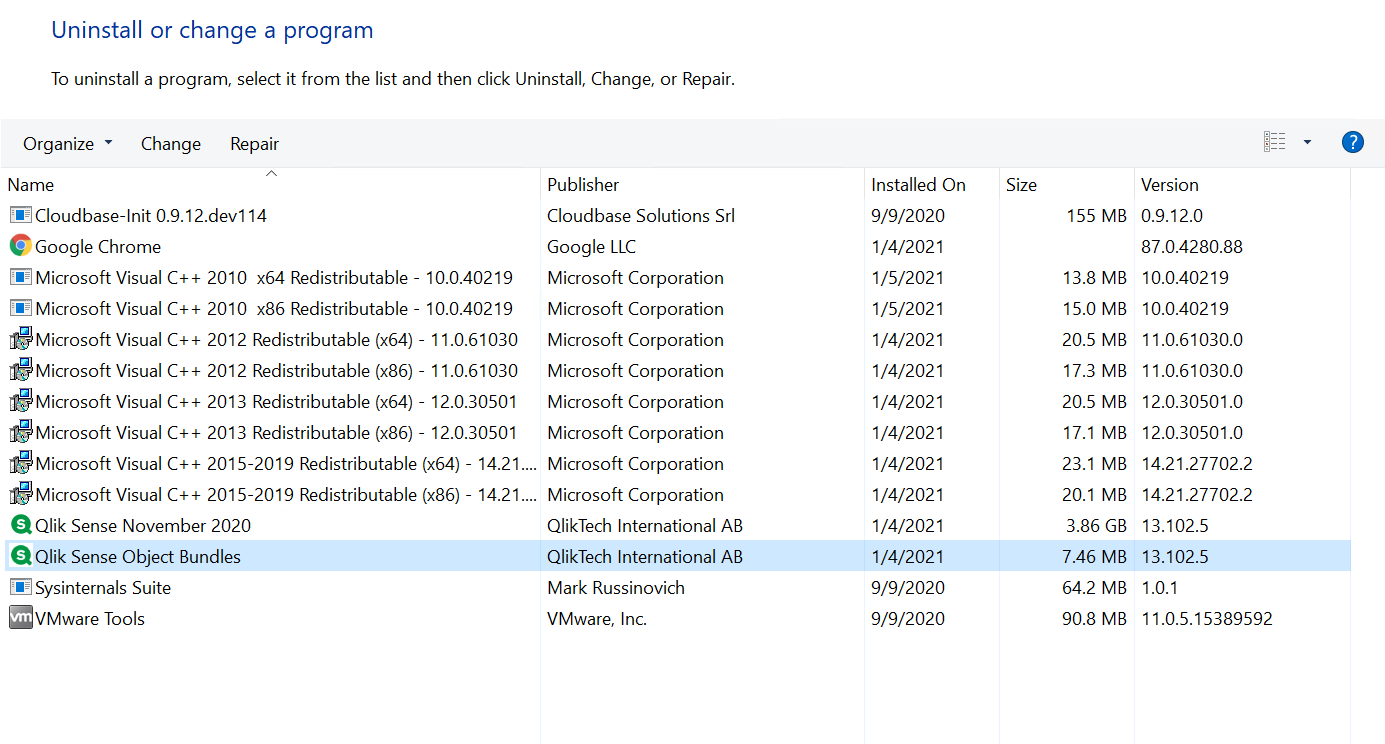
- O Assistente de configuração de pacote de objetos é aberto. Clique em Próximo.
- Selecione Alterar.
- Na tela Configuração personalizada, clique no ícone de pacote para selecionar como modificar a instalação desse pacote:
- Se o pacote estiver instalado, selecione O recurso inteiro estará indisponível para desinstalá-lo.
- Se o pacote não estiver instalado, selecione O recurso inteiro será instalado no disco rígido local para instalá-lo.
Em seguida, clique em Próximo.
-
Clique em Alterar.
Quando a modificação estiver concluída, você precisará reiniciar manualmente o Qlik Sense Repository Service.
- Clique em Concluir para fechar o Assistente de configuração de pacote de objetos.
- Reinicie manualmente o Qlik Sense Repository Service para aplicar as alterações.
Você pode verificar se as alterações foram aplicadas corretamente, verificando a seção Extensões no QMC.
Adicionando um servidor como uma origem confiável
Se você estiver criando relatórios On-Demand no Qlik Sense ou em um AccessPoint do QlikView hospedado pelo servidor Web do QlikView, deverá adicionar esses servidores como uma origem confiável no Qlik NPrinting web console.
Para cada caminho do servidor usado para acessar o Qlik NPrinting web console, você deve adicionar uma origem confiável. Por exemplo, se seu servidor puder ser acessado por meio de um domínio local, um host reduzido ou URLs totalmente qualificadas, uma origem confiável deverá ser adicionada para cada um desses caminhos do servidor.
Como você insere os caminhos do servidor no campo Endereço de origem confiável depende da sua configuração de segurança.
Configuração 1:Segurança SSL não configurada com Qlik NPrinting web console
É necessária uma origem confiável para cada caminho do servidor usado para efetuar logon no Qlik NPrinting web console. Por exemplo, se seu servidor for qlikserver1 e tiver um endereço IP 192.168.0.101, você adicionaria as seguintes origens confiáveis:
- http://qlikserver1
- http://qlikserver1.domain.local
- http://192.168.0.101
Configuração 2:Configuração da segurança SSL com o Qlik NPrinting web console e terceiros
É necessária uma origem confiável para cada caminho do servidor usado para efetuar logon no Qlik NPrinting web console. URLs devem usar HTTPS. Por exemplo, se seu servidor for qlikserver1 e tiver um endereço IP 192.168.0.101, você adicionaria as seguintes origens confiáveis:
- https://qlikserver1
- https://qlikserver1.domain.local
- https://192.168.0.101
Adicionando uma origem confiável
Faça o seguinte:
- No Qlik NPrinting, clique em Administração > Configurações.
- Clique em Configurações on-demand.
- Clique em Adicionar origem confiável.
- Após Nome, insira um nome para a origem confiável.
- Após Descrição, insira uma descrição para a origem confiável.
-
Após Endereço, insira a URL do QlikView Server.
A URL deve ser a URL de base (esquema e host) apenas. Por exemplo, http://qlikserver1 em vez de http://qlikserver1/qlikview/index.htm.
- Clique em Criar.
Definindo configurações On-Demand no Qlik NPrinting Server
Você deve definir essas configurações no seu Qlik NPrinting Server:
-
Você deve ter uma conexão com um servidor QlikView Server ou Qlik Sense.
As conexões de cluster do QlikView Server e do QlikView possuem suporte com o On-Demand. Conexões locais não possuem suporte. Consulte: Criando conexões.
- Se você estiver se conectando a um QlikView Server ou a um cluster com uma licença de extranet do QlikView Server, as seguintes opções deverão estar habilitadas ao configurar a conexão:
- A conexão requer autenticação
- Aplique o section access do usuário para relatórios
- Você deve habilitar seus relatórios do Qlik NPrinting para On-Demand.
- Você pode limitar a criação de relatórios On-Demand por meio de funções de segurança. Consulte: Segurança baseada em função.
On-Demand é compatível com o Chrome, Firefox e Explorer. Ele não será executado no Microsoft Edge, porque os certificados não serão baixados.
Habilitando relatórios do Qlik NPrinting para criação On-Demand
Os relatórios do Qlik NPrinting devem ser habilitados manualmente para criação On-Demand. Os relatórios devem ser atribuídos ao documento do QlikView ou aplicativo Qlik Sense com o qual você deseja gerar relatórios On-Demand. On-Demand A criação pode ser habilitada durante a criação de um novo relatório.
Faça o seguinte:
- No Qlik NPrinting web console, clique em Relatórios.
- Abra um relatório ou crie um novo relatório.
-
Selecione um aplicativo na lista suspensa Aplicativo que está conectado ao documento do QlikView ou aplicativo Qlik Sense para o qual você deseja gerar um relatório.
Nota informativaOn-Demand As solicitações funcionam apenas com relatórios com base em uma única conexão. Não há suporte para relatórios MultiDoc. - Marque a caixa de seleção Habilitar on-demand.
- Clique em Salvar.
O modelo de relatório agora está disponível.
Aceitando o certificado do Qlik NPrinting web console
O certificado de instalação padrão para o Qlik NPrinting web console pode ser registrado como inválido pelo seu navegador. Se o seu navegador registrar o certificado do Qlik NPrinting web console como inválido, você deverá aceitar o certificado para poder usar o On-Demand no QlikView no AccessPoint ou Qlik Sense.
Se você alternar para um navegador diferente ou limpar o cache do seu navegador, deverá aceitar novamente o certificado do Qlik NPrinting. O On-Demand funciona no Chrome, Firefox e Explorer. Ele não é executado no Microsoft Edge, porque os certificados não serão baixados.
Faça o seguinte:
- Abra o Qlik NPrinting web console.
- Dependendo do seu navegador, siga um destes procedimentos:
- Escolha para continuar para o Qlik NPrinting web console.
- Adicione uma exceção de segurança e continue para o Qlik NPrinting web console.
- Faça login no Qlik NPrinting web console.
Agora, você pode usar o Qlik NPrintingOn-Demand com esse navegador.
Criando um botão de geração de relatórios On-Demand
Você pode criar um botão de relatórios do On-Demand na pasta que está editando.
Faça o seguinte:
- No painel de ativos, em Objetos personalizado > Dashboard bundle, arraste On-demand reporting até a pasta.
-
No painel de propriedades, em NPrinting Connection > NPrinting server URL, defina a conexão do servidor. A URL deve terminar com /.
Por exemplo: https://<server name>:4993/
- Em NPrinting App, selecione o aplicativo Qlik NPrinting que contém o modelo de relatório.
-
Em NPrinting connection, selecione a conexão do Qlik NPrinting.
Como padrão, a lista mostra apenas conexões do Qlik NPrinting com o aplicativo do Qlik Sense em que você está trabalhando. Você pode usar a alternância de filtro Aplicativo/Conexão para exibir conexões não associadas ao aplicativo Qlik Senseatual.
- Em Report Configuration > Choose Report, selecione o relatório que você deseja conectar ao botão.
- Em Default Export Format, selecione um formato de exportação padrão.
- Em Appearances > Button Label, defina o rótulo do botão. Por exemplo: Gerar relatório.
Agora, você criou um botão de relatório do On-Demand.
Gerando um relatório
Você pode gerar um relatório que é filtrado de acordo com as seleções atuais no aplicativo Qlik Sense. É necessário estar no modo análise.
Faça o seguinte:
-
Clique no botão que você criou.
O diálogo Export é aberto.
- Existem dois botões para escolher:
Relatório rápido: gera um único relatório com o formato de saída padrão.
Novo relatório: escolha em uma lista de relatórios que foram disponibilizados para você. Você também pode escolher o formato de saída.
- Quando o relatório é gerado, um botão de download é ativado. Clique no botão Download para fazer download do relatório.
Limitações
Para obter informações sobre limitações gerais, consulte Limitações.
- Se o modelo de relatório do Qlik NPrinting contiver um filtro, não será possível fazer seleções conflitantes no aplicativo Qlik Sense. Caso contrário, o relatório falhará.
-
Ao usar o controle de geração de relatórios On-Demand em um mashup, é necessário usar a autenticação do Windows. Não há suporte para autenticação do cabeçalho.
Além disso, se o mashup contiver vários aplicativos, você poderá usar apenas o aplicativo em que o on-demand se origina para filtrar relatórios on-demand.
